NieR Automata: Backup sejwów - jak zrobić? NieR Automata porady, solucja
Ostatnia aktualizacja: 28 lipca 2021
Na tej stronie poradnika do gry NieR Automata znajdziecie informację jak utworzyć kopię zapasową sejwów gry wraz z przykładami dla PC i konsol PlayStation. Dodatkowo informujemy jaki jest główny powód stworzenia backupów zapisów stanu gry.
- Kopia zapasowa sejwów gry - po co?
- Backup zapisów stanu gry na PC
- Backup zapisów stanu gry na PS4 i PS5
- Backup zapisów stanu gry na Xbox One i Xbox Series X
Kopia zapasowa sejwów gry - po co?
Jednym z elementów wyróżniających grę NieR Automata na tle pozostałych produkcji jest ryzyko doprowadzenia do celowego usunięcia wszystkich posiadanych zapisów. Nie będziemy w tym rozdziale zamieszczać dokładnych spoilerów związanych z tym wydarzeniem. Zajrzyjcie na stronę Zakończenia Route C i Route D w naszym opisie przejścia gry po to żeby dowiedzieć się w jakich okolicznościach może (choć niekoniecznie musi) dojść do usunięcia sejwów.
Innym powodem do zabezpieczania się jest ryzyko uszkodzenia sejwów w wyniku wystąpienia błędów gry. Problem ten dotyka przede wszystkim wersji na PC, choć może też pojawić się na konsolach jeśli np. konsola zawiesi się lub wyłączy podczas sejwowania. Problem ten możecie ograniczać zapisując swoje postępy na różnych slotach. Wykorzystujcie wszystkie dostepne sloty po to żeby w razie uszkodzenia zapisów dysponować sejwami z innych slotów.
Backup zapisów stanu gry na PC
W przypadku wersji na komputery osobiste sejwy możecie znaleźć lokalnie na twardym dysku i skopiować je w inne miejsce. Ich domyślna lokalizacja to:
C:\Users\wasza_nazwa_użytkownika\Documents\My Games\NieR_Automata
Powinny się tam znajdować pliki o nazwach SlotData oznaczających zapisy z różnych slotów w grze.
Alternatywnie możecie polegać na wysyłaniu i ściąganiu danych z chmury (Steam Cloud). Przed awansowaniem do ścisłego finału kampanii najlepiej zamknąć grę i pozwolić żeby zostały one wysłane do chmury lub manualnie zarządzić tę operację.
Backup zapisów stanu gry na PS4 i PS5
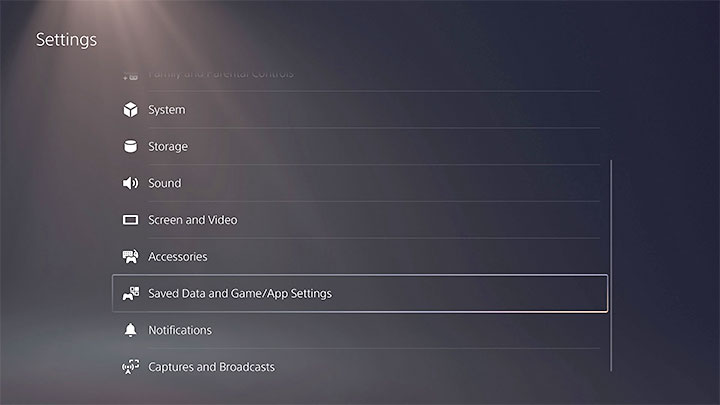
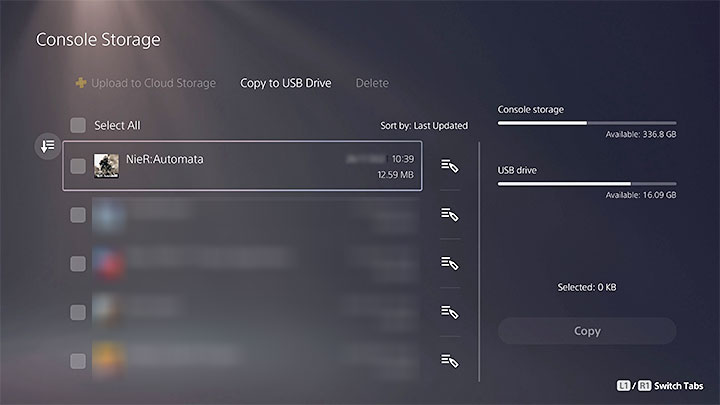
W przypadku konsol PlayStation również możecie stworzyć kopię zapasową sejwów znajdujących się na konsoli. Możecie podpiąć do konsoli kompatybilny pendrive lub dysk usb i następnie wybierać opcje (przykład dla konsoli PS5):
- Settings
- Saved Data and Game/App Settings
- Saved Data (PS4)
- Console Storage
- Copy to USB Drive
Alternatywnie jeśli jesteście subskrybentami usługi PS+ możecie zdecydować się na wysłanie sejwów do chmury. Upewnijcie się, że zostały one w 100% przesłane i po ewentualnej utracie lokalnych sejwów ściągnijcie z powrotem stare sejwy na dysk konsoli.
Backup zapisów stanu gry na Xbox One i Xbox Series X
Konsole Microsoftu nie pozwalają niestety na przesyłanie zapisów stanu gry na żaden nośnik USB. Jedynym rozwiązaniem jest skorzystanie z chmury. Przed awansowaniem do ścisłego finału kampanii najlepiej zamknąć grę i pozwolić żeby zapisy zostały wysłane do chmury lub manualnie zarządzić tę operację.
